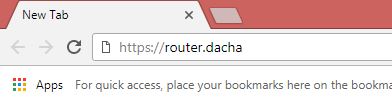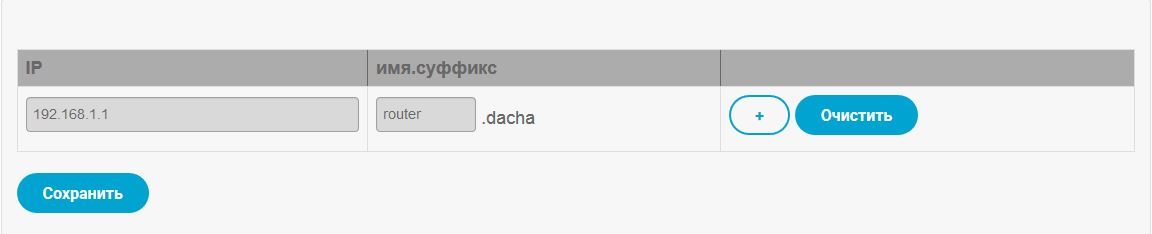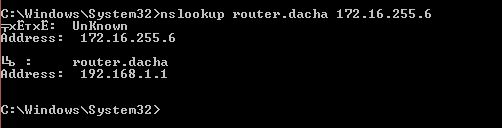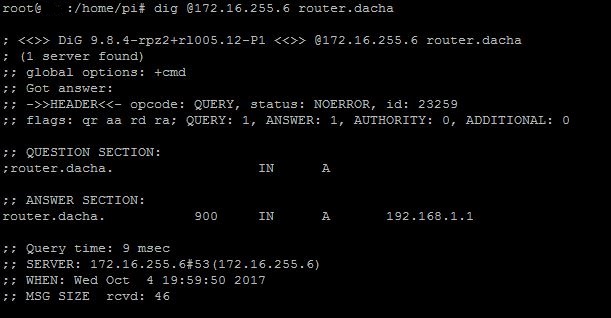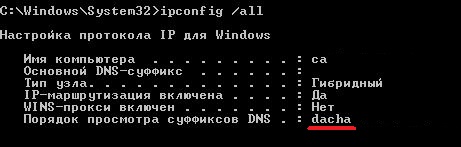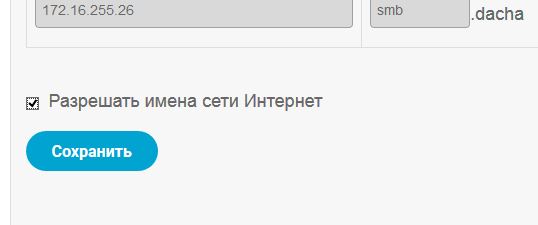НАСТРОЙКА DNS СЕРВЕРА ДЛЯ ДОМАШНЕЙ СЕТИ, ТУННЕЛЬ VPN
использование DNS в системе удаленного доступа VPNKI
Услуга "Ваш DNS сервер"
Включая эту услугу вы получаете возможность использовать DNS сервер внутри своей сети. Это позволит вам обращаться к устройствам внутри своей сети по доменным именам, придуманным самостоятельно.
Пример использования
Допустим, что в вашей сети есть маршрутизатор, имеющий адрес 192.168.1.1 и вы хотите обращаться к нему по короткому имени. Например, если этот маршрутизатор находится на даче, то вот так. Хотя не сильно-то и короче. :)
Для этого, вы можете активировать услугу DNS сервер на специальной странице "Приложения" нашей системы. После этого в вашей сети запустится новая служба - DNS сервер, который имеет адрес - 172.16.255.6.
Чтобы сделать это вам нужно следовать этой инструкции:
1. Активируйте услугу VPNKI-DNS-RU или бесплатный тестовый период TRIAL-DNS-RU на странице "Мои возможности" - "Добавить услугу".
2. Если вы впервые включаете что-то из наших серверных приложений, то на странице "Все приложения" включите переключатель "Использовать приложения". Затем нажмите кнопку "Сохранить".
3. После этого можно переходить к включению самого DNS сервера. Для этого включите переключать "Запустить DNS сервер".
4. После активации услуги вам будет предложено придумать суффикс для всех своих будущих доменных имен. Допустим, что вы придумали суффикс dacha и это означает, что все ваши доменные имена будут иметь вид router.dacha (или camera.dacha, server.dacha и т.д.).
5. Теперь осталось прописать соответствие IP адреса вашего устройства и придуманного вами доменного имени. Это можно сделать на специальной странице нашей системы. Из пункта меню "Приложения" или перейти по кнопке со страницы запуска приложений.
После заполнения строк нажмите "Сохранить".
6. Теперь давайте проверим, что все настроено успешно.
Сначала выполните пинг DNS сервера - ping 172.16.255.6 . Если все успешно, то можно запросить разрешение имени, которое вы ввели ранее.
Для компьютеров с ОС Windows вы можете выполнить команду: nslookup <имя>.<суффикс> 172.16.255.6 .
Для Linux компьютеров можете воспользоваться утилитой dig: dig @172.16.255.6 <имя>.<суффикс> .
7. Если вы получили успешные ответы от DNS сервера, то остался последний шаг - воспользоваться вашим DNS сервером.
Это вы можете сделать двумя способами:
- указать адрес нового DNS сервера в настройках своего VPN подключения к VPNKI. Адрес DNS сервера - 172.16.255.6.
или
- получить этот адрес по протоколу DHCP при подключении туннеля. Правда это только для устройств, поддерживающих DHCP.
Для включения адреса DNS сервера в протокол DHCP вам необходимо поставить галочку для соответствющего туннеля на странице "Применить приложения к туннелям".
Теперь, при обращении к своему устройству вы можете использовать придуманное вами имя, например http://router.dacha .
Важные технические особенности
Ваш DNS сервер по адресу 172.16.255.6 содержит только информацию, которую вы ввели на странице системы и НЕ содержит данных о серверах в Интернет *** (см. UPDATE ниже). Это означает, что при вашем обращении к обычному Интернет ресурсу ваш браузер должен обращаться к существующему DNS серверу вашего провайдера услуг.
Если вы используете статическую настройку интерфейсов и DNS на них, то для этой цели вам необходимо указать приоритеты выбора DNS серверов при обработке вашего запроса. В Windows до версии 7 запросы DNS отправлялись в соответствии с приоритетами, установленными в настройках соединения. Если ответ не поступал, то запрос отправлялся следующему DNS. Начиная с Windows 8 и выше, DNS запросы теперь отправляются параллельно на все интерфейсы и ответ, пришедший быстрее, считается принятым.
Если вы используете Windows и получаете адрес DNS сервера по протоколу DHCP, то после установаления соединения с VPNKI выполните команду ipconfig /all и обратите внимание на суффикс DNS для вашего VPN интерфейса.
Его наличие говорит о том, что поиск адреса в запросе http://router.dacha будет осуществляться в этом интерфейсе, где и расположен DNS сервер 172.16.255.6 .
Разрешение имен сети Интернет
В результате тестирования услуги выяснилось, что работа разнообразных операционных систем с DNS существенно отличается.
Для того, чтобы пользователи с различными ОС могли пользоваться услугой мы включили возможность разрешения имен сети Интернет через ваш Персональный DNS сервер. Для этого мы можете установить или убрать галочку на странице настройки DNS сервера.
При нажатии этой галочки ваш DNS сервер будет отвечать на запросы от вашего браузера по разрешению имен сети Интернет.
В случае сложностей с разрешением имен на Windows после установления VPN соединения очистите DNS кэш командой:
ipconfig /flushdns
Отказ от услуги
Вы можете в любой момент отказаться от услуги выключив приложение. В этом случае, введенные вами ранее соответствия доменного имени и внутреннего адреса будут удалены, а сервер DNS остановлен.
- Просмотров: 75227